/https://www.ilsoftware.it/app/uploads/2024/01/cerchietto-schede-chrome.jpg)
Con il rilascio e l’installazione delle ultime versioni di Chrome, tanti utenti vedono comparire un curioso cerchietto sulle schede aperte nel browser. L’inusuale cerchio, che si presenta a metà con una linea continua e a metà con una linea tratteggiata, cinge l’icona corrispondente ai vari siti Web aperti con il software di navigazione Google.
![]()
Sgombriamo subito il campo dagli equivoci: non si tratta affatto di un’anomalia ma della conferma che su Google Chrome risulta abilitata la funzione Risparmio memoria. La potete trovare digitando chrome://settings/performance nella barra degli indirizzi, quindi premendo il tasto Invio.
Cos’è la funzione Risparmio memoria di Chrome
Quando si tengono contemporaneamente aperte più schede nel browser, il programma tende a occupare un quantitativo di memoria RAM davvero ragguardevole. Il volume di RAM occupata è tanto più cospicuo quanto più è complessa l’applicazione Web contenuta in ciascuna scheda in corso di visualizzazione.
Premendo CTRL+MAIUSC+ESC in Windows per accedere al Task manager quindi cliccando su Più dettagli, è possibile verificare quanta memoria occupa Chrome. La RAM impegnata dal browser di Google aumenta al crescere del numero delle schede aperte. Come si vede, noi che siamo “accumulatori seriali” di schede aperte in Chrome possiamo rilevare un’occupazione di memoria pari a circa 2,8 GB. Valore che sarebbe ancora superiore se Google non avesse aggiunto la funzione Risparmio memoria.
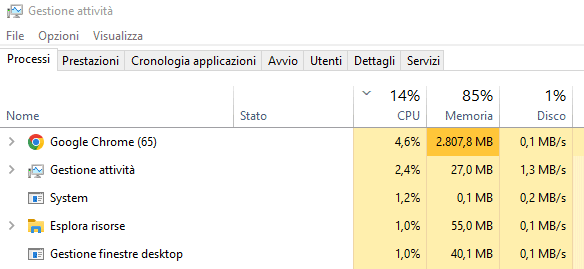
Con Risparmio memoria, Chrome verifica le abitudini di utilizzo del browser e rimuove dalla memoria RAM le schede non attive. Si pensi alle tante pagine Web che si mantengono aperte in Chrome ma con le quali, per lungo tempo, non si ha più alcun tipo di interazione.
Chrome provvede ad eliminare dalla memoria tutte le informazioni relative ai siti Web che non si stanno “navigando” in modo da riciclare le risorse precedentemente occupate, destinandole ad altre attività (e ad altre schede).
Chrome evidenza le schede dei siti Web dormienti
Il cerchietto sull’icona dei siti Web aperti nel browser Google, evidenza proprio il fatto che il contenuto della scheda risulta “dormiente”. L’utente non ha più interagito con il sito Web aperto quindi il browser ha provveduto a rimuoverlo automaticamente dalla RAM. Al bisogno, cliccando di nuovo su una scheda che espone il cerchietto, tutto il suo contenuto è automaticamente ricaricato, stabilendo ove necessario una nuova connessione con il server Web remoto (posto il fatto che la cache locale è sempre sfruttata per velocizzare il caricamento).
Affinché Chrome si occupi di recuperare RAM preziosa “scaricando” il contenuto delle schede consultate di rado, basta attivare l’opzione Risparmio memoria nella sezione chrome://settings/performance delle impostazioni. Si ha eventualmente la possibilità di specificare un elenco di siti Web che non devono mai essere interessati dall’ottimizzazione di Chrome.
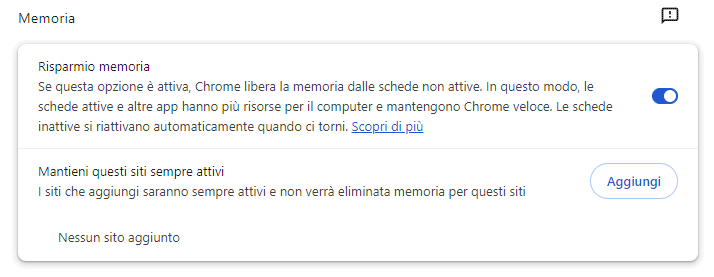
Controllare le schede inattive in Chrome
C’è però un “segreto” sul quale vale la pena soffermarsi. Digitando chrome://discards nella barra degli indirizzi, è possibile investigare sul funzionamento di Risparmio memoria. In particolare, la sezione Discards mostra l’elenco completo di tutte le schede aperte e indica quelle che sono già state oggetto di intervento da parte di Chrome.
I riferimenti a “urgent discard” e “proactive discard” si riferiscono a diversi metodi per gestire le schede al fine di migliorare le prestazioni e la gestione delle risorse. “Urgent discard” è un meccanismo per scartare le schede quando le risorse sono urgentemente necessarie; “proactive discard” è un metodo per scaricare il contenuto delle schede in modo più proattivo e controllato.
Il punteggio Site Engagement Score indica addirittura il livello d’interesse manifestato nel tempo dall’utente per il contenuto di ciascuna scheda.
Agendo sui link posti al di sotto della colonna Actions, l’utente può addirittura disporre il caricamento forzoso di una o più schede in RAM oppure, viceversa, procedere alla disattivazione.
Interessanti anche le sezioni Database e Graph che, rispettivamente, forniscono una carrellata delle ultime pagine aperte (insieme con un identikit del loro utilizzo) e un grafico che visualizza le informazioni sullo stato delle schede aperte, inclusi dettagli come l’età delle schede, lo stato di attività e altre metriche correlate agli scarti via via posti in essere.
Credit immagine in apertura: Microsoft Bing Image Creator.
/https://www.ilsoftware.it/app/uploads/2024/10/chrome-recuperare-spazio-disco-cachestorage.jpg)
/https://www.ilsoftware.it/app/uploads/2025/02/ILSOFTWARE-14.jpg)
/https://www.ilsoftware.it/app/uploads/2025/02/brave-browser-custom-scriptlets.jpg)
/https://www.ilsoftware.it/app/uploads/2025/02/come-disinstallare-edge-browser.jpg)